win10 win8优化磁盘100% SSD优化 win10系统磁盘优化win8优化
解决Win8磁盘占用100%

解决Win8磁盘占用100%我深入研究了一下终于找到了win8吃硬盘的终极元凶,我在这里分享给大家:1.“服务主机:本地系统(网络受限)”硬盘占用高是因为子服务superfetch服务造成的,延迟它就好(关闭影响电脑速度)2.‘system服务’硬盘占用高是因为虚拟内存,家庭组,两项造成的,大家关闭他们就好了根据以上论述,确定你是服务主机占用高,还是system占用高,按照对应的解决办法即可解决。
如果还是不行请参考其他办法。
一丶延迟 Superfetch 服务,控制面板–管理工具–服务– Superfetch –启动类型–自动(延迟启动),可以避免刚启动好Win8对硬盘的频繁访问。
对内存比较少的用户二丶关闭或者调低虚拟内存如果你的物理内存≥8g,可以关闭虚拟内存。
小于8g的可以调低或者关闭(建议最小500M最大500M)1.右击计算机--属性,如图:2.点击“高级系统设置”出现如下画面3. 点击“高级”--“设置”,进入以下画面4. 点击“高级”--“更改”,进入以下画面:5、首先勾选掉自动管理所有驱动器的分页文件大小,之后选择C盘。
选择无分页文件,点击设置。
再之后选择你要存放虚拟内存的位置-选择自定义大小并输入初始大小和最大值。
三丶关闭家庭组1. WIN+R运行Services.msc2.找到“HomeGroupListener”服务,双击打开或右键单击“属性”命令3.在常规选项卡单击启动类型的下拉框,出来的列表选择“禁用”。
然后在服务状态下单击“停止”按钮,修改后单击“确定”按钮保存设置。
4. 同样,对HomeGroupProvider服务也采取相同的处理方法。
四丶其他办法1.关闭ipv6打开网络和共享中心→ 更改适配器设置→ 网络连接→ internet协议版本6(tcp/ipv6)的前面的勾去掉,然后确定退出。
效果明显。
2.对磁盘4k对齐具体方法可以百度,小白建议不要对此操作。
win8.1win10常见问题及解决办法
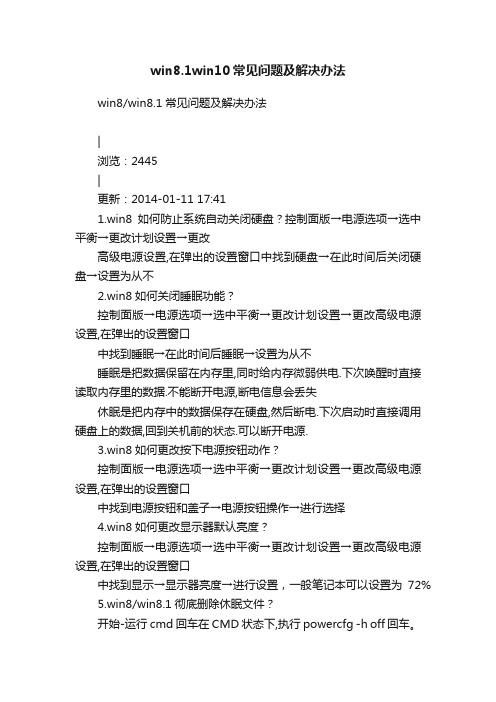
win8.1win10常见问题及解决办法win8/win8.1常见问题及解决办法|浏览:2445|更新:2014-01-11 17:411.win8如何防止系统自动关闭硬盘?控制面版→电源选项→选中平衡→更改计划设置→更改高级电源设置,在弹出的设置窗口中找到硬盘→在此时间后关闭硬盘→设置为从不2.win8如何关闭睡眠功能?控制面版→电源选项→选中平衡→更改计划设置→更改高级电源设置,在弹出的设置窗口中找到睡眠→在此时间后睡眠→设置为从不睡眠是把数据保留在内存里,同时给内存微弱供电.下次唤醒时直接读取内存里的数据.不能断开电源,断电信息会丢失休眠是把内存中的数据保存在硬盘,然后断电.下次启动时直接调用硬盘上的数据,回到关机前的状态.可以断开电源.3.win8如何更改按下电源按钮动作?控制面版→电源选项→选中平衡→更改计划设置→更改高级电源设置,在弹出的设置窗口中找到电源按钮和盖子→电源按钮操作→进行选择4.win8如何更改显示器默认亮度?控制面版→电源选项→选中平衡→更改计划设置→更改高级电源设置,在弹出的设置窗口中找到显示→显示器亮度→进行设置,一般笔记本可以设置为72%5.win8/win8.1彻底删除休眠文件?开始-运行 cmd 回车在CMD状态下,执行powercfg -h off 回车。
6.win8/win8.1关闭系统保护?控制面板→系统→高级系统设置→系统保护→选中可用驱动器→配置→禁用系统保护点击删除按钮可以删除所有还原点7.win8/win8.1关闭家庭组1 关闭家庭组控制面板→操作中心→维护→离开家庭组2 更改家庭组服务HomeGroup Listener 和HomeGroup Provider 为手动或者禁用如果发现硬盘一直处于高负荷100%状态,可以考虑将家庭组关闭8..win8/win8.1关闭远程协助?控制面板→系统→高级系统设置→远程→远程协助→取消选中允许远程协助连接这台计算机9.win8/win8.1删除已经建立的索引选项?控制面板→索引选项→选中索引项→修改→取消选中相应索引项10.win8/win8.1关闭磁盘碎片整理计划?选中驱动器→右键属性→工具→对驱动器进行优化和碎片整理→优化→更改设置→取消选择按计划运行11.win8/win8.1关闭操作中心?控制面板→通知区域图标→启用或关闭系统图标→操作中心→行为选择关闭12.win8/win8.1更改声音音质设置?控制面板→声音→播放→选中扬声器→属性→高级→将默认的格式由 16位 44100Hz(CD音质) 更改为 24位 192000Hz(录音室音质)13.win8/win8.1更改用户文档默认存放位置?进入当前用户目录→我的文档→右键属性→位置选项卡→移动更改为自定义的路径14.删除文件win8/win8.1显示删除确认对话框?回收站→右键属性→选中显示删除确认对话框15.win8/win8.1关闭 Windows Defender程序?控制面板→Windows Defender→设置→管理员→取消选中启用Windows Defender如果安装有其它杀毒软件时,默认是关闭的16.win8/win8.1关闭自带防火墙程序?控制面板→Windows 防火墙→启用或关闭Windows 防火墙→选中关闭Windows 防火墙注意Windows Firewall服务不能设置为禁用17.系统空闲时硬盘狂转应win8/win8.1避免?某些应用程序会在系统空闲时运行,造成长时间I/O操作,可以尝试关闭或者禁止这些应用程序或服务来减少空闲时硬盘狂转的现象.1索引功能 2磁盘碎片整理计划 3 Windows Defend er程序 4 Windows Search 服务 5 Superfetch 服务18.系统默认服务哪些可以关闭?说明:部分服务系统默认已经禁用或者设置成手动方式,但是可能由于个人配置而被开启,因此也一并列出,可以进行关注建议关闭的服务:1 Computer Browser(默认手动)可以被网络和共享中心的网络发现功能取代,设置为手动2 Distributed Link Tracking Client个人用户一般用不到,设置为手动3 Distributed Transaction Coordinator(默认手动)个人用户一般用不到,也容易受到远程拒绝服务攻击,设置为手动4 Remote Registry这个服务是必停的服务之一,设置为禁用5 Secondary Logon(默认手动)对于多用户,可以给某用户分配临时的管理员权限,一般不会用到,设置为手动6 SuperfetchI/O操作频繁的功能,如果不需要这个功能,设置为禁用7 TCP/IP NetBIOS Helper如果网络不使用NetBIOS或是WINS,设置为手动8 Windows Defender ServiceI/O操作频繁的功能,如果不需要这个功能,设置为禁用9 Windows SearchI/O操作频繁的功能,如果不需要这个功能,设置为禁用根据情况可以关闭的服务:1 Netlogon(默认手动)如果不是处在域管理当中,设置为手动2 Print Spooler如果不需要连接打印机设备,设置为手动3 Server如果不会共享文件或打印机,设置为手动4 Smart Card(默认手动)如果不用U盾等智能卡,设置为禁用5 Windows Update如果你不用自动更新,设置为手动19.ThinkPad应该win8/win8.1设置充电阀值?电源管理→电池→电池维护→充电方式→定制充电阀值→开始充电(60%-80%)65% 停止充电100%20.win8/win8.1进入安全模式?开机启动时,按F8键→启动后选择查看高级修复选项→疑难解答→高级选项→启动设置→重启→启动后按数字键 4 进入安全模式21.win8/win8.1快速删除覆盖安装产生的Windows.old文件夹?在CMD状态下,执行rd windows.old /s22.win8/win8.1实现自动登陆?WIN + X→运行→输入 control userpasswords2 命令打开用户帐户窗口,先选中要自动登陆的账户,取消选择要使用本计算机,用户必须输入用户名密码输入该帐户的密码即可23.win8/win8.1确认显卡的硬件加速已经开启?WIN + R→运行dxdiag,打开显示选项卡,可以确认DirectX功能是否已经启用24.win8/win8.1启用相机摄像头或者扫描仪等设备?启动Windows Image Acquisition (WIA) 服务,并设置启动类型为自动25.win8/win8.1关掉不必要的动画效果?控制面板→轻松使用设置中心→使用没有显示的计算机/使计算机更易于查看/使你更容易关注到任务→(三选一)→选中关闭所有不必要的动画(如果可能)26.win8/win8.1关闭自动播放?WIN + R→运行gpedit.msc →计算机配置→管理模板→Windows组件→自动播放策略→关闭自动播放→已启用或者在控制面板→自动播放中进行配置27.win8/win8.1快速切换开始屏幕与桌面?1 使用Win 快捷键2 桌面→将鼠标移动至桌面右上角,停留片刻,即会出现侧边栏菜单,点击菜单中开始按钮28.有哪些方法可以实现关机?1 Win + I→弹出界面→点击电源按钮选择关机2 传统界面→Alt+F4→关机菜单中选择关机3 Ctrl+Alt+Del→打开界面→点击右下角的电源按钮选择关机4 Win + L→打开解锁画面→点击右下角的电源按钮选择关机5 按主机电源键(电源按钮操作设置为关机)29.有哪些常用快捷键?Win + Q 打开应用搜索Win + I 打开设置界面Win + R 打开运行Win + X 打开快捷菜单或将鼠标移动至桌面左下角等Metro图标出来后右键点击Win + C 打开侧边栏菜单Win + L 锁定计算机30.win8/win8.1快速显示桌面?显示桌面功能在任务栏右下角31.双屏显示情况下,win8/win8.1将应用程序快速从主屏窗口切换到副屏上?激活当前应用程序窗口,然后按 Shift+Win+Right/Left arrows32.win8/win8.1更改桌面上的图标的大小?Ctrl+鼠标滚轮或者桌面右键→查看→选择不同的图标大小33.win8/win8.1快速复制文件/文件夹路径?按住 Shift 键,右键点击需要复制路径的文件/文件夹,在弹出菜单里面有一项复制为路径(A),点击后可复制该文件/文件夹路径34.win8/win8.1查看本机网络状况?任务管理器→性能→打开资源监视器→网络可以查看使用网络的进程列表,选中进程可以查看该进程使用网络情况35.36.38.在多用户环境下,win8/win8.1设置权限防止其他用户更改/删除文件?将此用户权限设置为隶属于Users或者Guests用户组同时驱动器/目录右键→安全→编辑→删除Authenticated Users 用户组37.win8/win8.1让内置管理员账号打开Metro应用程序?WIN + R→运行gpedit.msc→计算机配置→Windows设置→安全设置→本地策略→安全选项→用户帐户控制: 用于内置管理员账户的管理员批准模式→更改为已启用→确定后注销再登录即可但是这样Administrator账户的权限就跟普通管理员权限一样了,一些目录就无权限访问了38.win8/win8.1让前台程序运行的更快速?控制面板→系统→高级系统设置→高级→性能→设置→高级→处理器计划→程序一般选择程序,前台程序的运行将更平稳,响应也将更迅速.如果希望后台任务(如备份工具)运行更快,请选择后台服务.程序选项可为正在运行的程序分配短暂而可变的资源份额,而后台服务选项可分配长期而固定的资源份额39.开启 Windows 防火墙后局域网内机器win8/win8.1实现互访?1 控制面板→Wi ndows防火墙→更改通知设置→取消阻止所有传入连接,包括位于允许程序列表中的程序2 控制面板→Windows防火墙→允许应用或功能通过Windows 防火墙→选中文件和打印机共享40.为何无法实现局域网互访?从以下几个方面入手:检查各机器所属工作组名称是否一致检查机器IP是否在同一网段,如192.168.1.X控制面板→网络和共享中心→更改适配器设置→网卡右键属性→取消 Internet协议版本6,缩短验证时间控制面板→网络和共享中心→更改高级共享设置→启用网络发现启用文件和打印机共享41.win8/win8.1删除Metro应用程序安装包?删除C:\Windows\SoftwareDistribution\Download 目录下全部文件即可.对于C:\Windows\ SoftwareDistribution 目录下其他文件夹及文件不可删除,会导致应用程序无法重装.42.win8/win8.1更改开始屏幕磁贴设置?在开始屏幕使用Win + I快捷键,调出设置界面,点击磁贴进入可以设置是否显示管理工具或者清除磁贴中的个人信息.43.win8/win8.1自定义开始菜单?1 创建一个目录,如StartMenu,将C:\ProgramData\Microsoft\Windows\Start Menu目录下文件,即Win8开始菜单复制到StartMenu目录下,同时将自己常用的程序快捷方式也放入这个目录.2 右键点击任务栏→工具栏→新建工具栏→选择StartMenu文件夹.3 右键点击任务栏→取消选中锁定任务栏→新建工具栏空白处右键,可以设置是否→显示文本/显示标题/查看大图标或者小图标.4 拖动工具栏位置,然后锁定任务栏.44.如何关闭UAC通知?控制面板→用户帐户→更改用户账户控制设置→拖动选择从不通知45.如何更换序列号和查看授权信息?WIN + R→运行slmgr.vbs -ipk 序列号WIN + R→运行slmgr.vbs -dlv46.如何在桌面上显示控制面板图标?桌面右键→个性化→更改桌面图标(左侧)→选中控制面板win8/win8.1常见问题及解决办法上一页下一页。
Windows10磁盘使用率100%导致死机应该怎么解决

Windows10磁盘使用率100%导致死机应该怎么解决有时我们不注意清理垃圾和磁盘碎片等,会导致磁盘使用率过高出现死机情况,应该怎么解决呢?下面就由店铺跟大家分享一下解决方法吧,欢迎大家来阅读学习。
Windows10磁盘使用率100%导致死机的处理方法方法一:关闭自动维护计划任务自动维护功能在运行状态下会占有比较高的硬盘占用、CPU占用,从而让配置中低端的电脑变得异常缓慢,甚至会出现无响应和死机等状况。
但是我们完全可以借助第三方优化软件优化硬盘,推荐隔一两个月优化一次。
1、打开路径:C:WindowsSystem32TasksMicrosoftWindows2、把文件夹“Defrag”重命名为“Defrag.bak”方法二:关闭IPv6现在中国使用IPv6的普通用户几乎没有,但在Win8/8.1/10下,IPv6功能是默认开启的,这使电脑硬盘占用率高,出现开机系统未响应,假死等情况。
因此,建议不使用IPv6的用户可以完全关闭掉这个“多余”的功能。
1、打开控制面板-网络和Internet-网络和共享中心-更改适配器设置.2、选择你使用的Internet网络,右击选择属性,把如图所示的选项去掉钩,并点击确定保存方法三:关闭家庭组1、控制面板-管理工具-服务2、找到“HomeGroupListener”服务,双击打开或右键单击“属性”命令。
3、在弹出属性界面窗口,在常规选项卡单击启动类型的下拉框,出来的列表选择“禁用”。
然后在服务状态下单击“停止”按钮,修改后单击“确定”按钮保存设置。
同样,对HomeGroupProvider服务也采取相同的处理方法。
方法四:关闭Windows Defender打开Windows Defender后,Windows Defender会全盘扫描系统,打开文件夹会十分卡顿,无外乎出现硬盘占用高的情况。
安装了其他杀毒软件后,Windows Defender会自动关闭。
1.打开控制面板-所有控制面板项-Windows Defender,在设置选项卡把启用实时防护的钩去掉,点击保存设置退出2.关闭Windows Defender后,操作中心可能会有打开Windows Defender的提示,选择关闭消息即可Windows10磁盘使用率100%导致死机应该怎么解决将本文的Word文档下载到电脑,方便收藏和打印推荐度:点击下载文档文档为doc格式。
Win10命令大全

Windows 10/Win10命令大全通用(Win8,Win7 Windows 10/Win10命令大全通用(Win8,Win7)1.calc:启动计算器2.appwiz.cpl:程序和功能3.certmgr.msc:证书管理实用程序4.charmap:启动字符映射表5.chkdsk.exe:Chkdsk磁盘检查(管理员身份运行命令提示符)6.cleanmgr: 打开磁盘清理工具7.cliconfg:SQL SERVER 客户端网络实用工具8.cmstp:连接管理器配置文件安装程序9.cmd.exe:CMD命令提示符10.自动关机命令Shutdown -s -t 600:表示600秒后自动关机shutdown -a :可取消定时关机Shutdown -r -t 600:表示600秒后自动重启rundll32 user32.dll,LockWorkStation:表示锁定计算机11.colorcpl:颜色管理,配置显示器和打印机等中的色彩pMgmtLauncher:计算机管理pmgmt.msc:计算机管理14.credwiz:备份或还原储存的用户名和密码exp.msc:打开系统组件服务16.control:控制面版17.dcomcnfg:打开系统组件服务18.Dccw:显示颜色校准19.devmgmt.msc:设备管理器20.desk.cpl:屏幕分辨率21.dfrgui:优化驱动器Windows 7→dfrg.msc:磁盘碎片整理程序22.dialer:电话拨号程序23.diskmgmt.msc:磁盘管理24.dvdplay:DVD播放器25.dxdiag:检查DirectX信息26.eudcedit:造字程序27.eventvwr:事件查看器28.explorer:打开资源管理器29.Firewall.cpl:Windows防火墙30.FXSCOVER:传真封面编辑器31.fsmgmt.msc:共享文件夹管理器32.gpedit.msc:组策略33.hdwwiz.cpl:设备管理器34.inetcpl.cpl:Internet属性35.intl.cpl:区域36.iexpress:木马捆绑工具,系统自带37.joy.cpl:游戏控制器38.logoff:注销命令39.lusrmgr.msc:本地用户和组40.lpksetup:语言包安装/删除向导,安装向导会提示下载语言包41.lusrmgr.msc:本机用户和组42.main.cpl:鼠标属性43.mmsys.cpl:声音44.magnify:放大镜实用程序45.mem.exe:显示内存使用情况(如果直接运行无效,可以先管理员身份运行命令提示符,在命令提示符里输入mem.exe>d:a.txt 即可打开d盘查看a.txt,里面的就是内存使用情况了。
win8cpu使用率100怎么办

win8cpu使用率100怎么办在有些时候我们的win8cpu使用率100了,这是怎么回事呢?那么下面就由店铺来给你们说说win8cpu使用率100的解决方法吧,希望可以帮到你们哦!win8cpu使用率100的解决方法当机器慢下来的时候,首先我们想到的当然是任务管理器了,看看到底是哪个程序占了较搞的比例,如果是某个大程序那还可以原谅,在关闭该程序后只要CPU正常了那就没问题;如果不是,那你就要看看是什幺程序了,当你查不出这个进程是什幺的时候就去google或者baidu搜。
有时只结束是没用的,在xp下我们可以结合msconfig里的启动项,把一些不用的项给关掉。
在2000下可以去下个winpatrol 来用。
一些常用的软件,比如浏览器占用了很搞的CPU,那幺就要升级该软件或者干脆用别的同类软件代替,有时软件和系统会有点不兼容,当然我们可以试下xp系统下给我们的那个兼容项,右键点该.exe文件选兼容性。
svchost.exe有时是比较头痛的,当你看到你的某个svchost.exe 占用很大CPU时你可以去下个aports或者fport来检查其对应的程序路径,也就是什幺东西在掉用这个svchost.exe,如果不是c:Windowssystem32(xp)或c:winntsystem32(2000)下的,那就可疑。
升级杀毒软件杀毒吧。
右击文件导致100%的CPU占用我们也会遇到,有时点右键停顿可能就是这个问题了。
官方的解释:先点左键选中,再右键(不是很理解)。
非官方:通过在桌面点右键-属性-外观-效果,取消”为菜单和工具提示使用下列过度效果(U)“来解决。
还有某些杀毒软件对文件的监控也会有所影响,可以关闭杀毒软件的文件监控;还有就是对网页,插件,邮件的监控也是同样的道理。
一些驱动程序有时也可能出现这样的现象,最好是选择微软认证的或者是官方发布的驱动来装,有时可以适当的升级驱动,不过记得最新的不是最好的。
正版win10多少钱 官方win10零售版价格公布

元(约合人民币614元)根据微软的消息,这些价格适用于 实体店和网店,购买过Win8的朋友可能对该价位比较熟 悉,因为这和Windows8刚刚推
出时的价格非常类似。不过由于微软对正版Win7/Win8.1 用户有“福利”,允许这部分用户在2016年7月29日之前 免费升级Win10,因此
目前理论上需要花钱的用户只是购买新机的用户以及XP 和Vista等老用户。而这些用户如果能先安装正版 Win7/Win8.1,那么也能享受免费W
官方发布了win10正式版的发售时间后,自然售价的问题 也就随之而来了。根据微软发言人向外媒透露的win10零 售版价格来看,跟之前新蛋网公布的
win10 OEM版价格是有所不同的。想了解具体情况的小 伙伴,一起跟小编去下文看看吧。 Windows10家庭版:预计售价119美元(约
合人民币738元)Windows10专业版:预计售价199美元(约 合人民币1234元)Windows10家庭版到专业版升级包:预 计售价99美
in10大餐。
全文完!感谢阅读和支持!
岩棉复合板 http:
win2010系统磁盘100%终极解决办法

个案经历
• • • • • • • • • • • • • • • • • • • • 本人于2016年12月买了thinkpad笔记本,系统win2010,磁盘占比100%,电脑运行速度极慢,通过网络各种方法均 为解决。 网络方法有:一 、关闭家庭组 “家庭组”功能也会导致磁盘占用率增高,所以如果你并不使用”家庭组”功能,最好关闭它。 1、Windows + R 快捷键调出“运行”对话框,输入“services.msc”,确定,打开“服务”管理窗口。 2、找到服务项“HomeGroupListener”,双击它打开“HomeGroupListener的属性”窗口,把启动类型设置 为“禁用”。 3、按同样的方法把服务项“HomeGroupProvider”的启动类型也设置为禁用。 这样就关闭了Windows 8.1系统的家庭组功能。 关闭家庭组的详细步骤参考>> 二、关闭IPv6协议 Windows 8.1和Windows 10默认开启了IPv6协议,这同样会增加磁盘占用率,而目前IPv6地址还未普及,所以 可以先关闭IPv6协议。 三、合理设置虚拟内存 虽然设置虚拟内存可以缓解物理内存不足的情况,提高系统性能,但是却会增加硬盘的负担,导致磁盘占用率 升高。所以如果您使用的物理内存足够大的话,那么可以适当降低虚拟内存的大小,但是建议不要低于 2048MB,否则可能会出现未知问题。 四、合理设置Windows Defender计划扫描 Windows Defender是Windows 8.1、Windows 10系统内置的杀毒软件,但是默认Windows Defender的计划扫描 是无法关闭的,那么当Windows Defender进行扫描时,如果您再进行其他的工作,那么磁盘占用率很容易就达 到了100%。
windows10超级优化,同时解决本地磁盘100%的问题
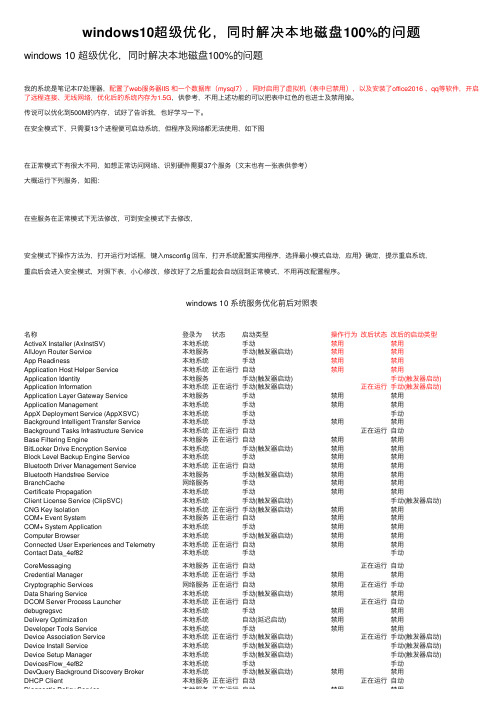
windows10超级优化,同时解决本地磁盘100%的问题windows 10 超级优化,同时解决本地磁盘100%的问题我的系统是笔记本I7处理器,配置了web服务器IIS 和⼀个数据库(mysql7),同时启⽤了虚拟机(表中已禁⽤),以及安装了office2016 、qq等软件,开启了远程连接、⽆线⽹络,优化后的系统内存为1.5G,供参考,不⽤上述功能的可以把表中红⾊的也进⼠及禁⽤掉。
传说可以优化到500M的内存,试好了告诉我,也好学习⼀下。
在安全模式下,只需要13个进程便可启动系统,但程序及⽹络都⽆法使⽤,如下图在正常模式下有很⼤不同,如想正常访问⽹络、识别硬件需要37个服务(⽂末也有⼀张表供参考)⼤概运⾏下列服务,如图:在些服务在正常模式下⽆法修改,可到安全模式下去修改,安全模式下操作⽅法为,打开运⾏对话框,键⼊msconfig 回车,打开系统配置实⽤程序,选择最⼩模式启动,应⽤》确定,提⽰重启系统,重启后会进⼊安全模式,对照下表,⼩⼼修改,修改好了之后重起会⾃动回到正常模式,不⽤再改配置程序。
windows 10 系统服务优化前后对照表名称登录为状态启动类型操作⾏为改后状态改后的启动类型ActiveX Installer (AxInstSV)本地系统⼿动禁⽤禁⽤AllJoyn Router Service本地服务⼿动(触发器启动)禁⽤禁⽤App Readiness本地系统⼿动禁⽤禁⽤Application Host Helper Service本地系统正在运⾏⾃动禁⽤禁⽤Application Identity本地服务⼿动(触发器启动)⼿动(触发器启动) Application Information本地系统正在运⾏⼿动(触发器启动)正在运⾏⼿动(触发器启动) Application Layer Gateway Service本地服务⼿动禁⽤禁⽤Application Management本地系统⼿动禁⽤禁⽤AppX Deployment Service (AppXSVC)本地系统⼿动⼿动Background Intelligent Transfer Service本地系统⼿动禁⽤禁⽤Background Tasks Infrastructure Service本地系统正在运⾏⾃动正在运⾏⾃动Base Filtering Engine本地服务正在运⾏⾃动禁⽤禁⽤BitLocker Drive Encryption Service本地系统⼿动(触发器启动)禁⽤禁⽤Block Level Backup Engine Service本地系统⼿动禁⽤禁⽤Bluetooth Driver Management Service本地系统正在运⾏⾃动禁⽤禁⽤Bluetooth Handsfree Service本地服务⼿动(触发器启动)禁⽤禁⽤BranchCache⽹络服务⼿动禁⽤禁⽤Certificate Propagation本地系统⼿动禁⽤禁⽤Client License Service (ClipSVC)本地系统⼿动(触发器启动)⼿动(触发器启动)CNG Key Isolation本地系统正在运⾏⼿动(触发器启动)禁⽤禁⽤COM+ Event System本地服务正在运⾏⾃动禁⽤禁⽤COM+ System Application本地系统⼿动禁⽤禁⽤Computer Browser本地系统⼿动(触发器启动)禁⽤禁⽤Connected User Experiences and Telemetry本地系统正在运⾏⾃动禁⽤禁⽤Contact Data_4ef82本地系统⼿动⼿动CoreMessaging本地服务正在运⾏⾃动正在运⾏⾃动Credential Manager本地系统正在运⾏⼿动禁⽤禁⽤Cryptographic Services⽹络服务正在运⾏⾃动禁⽤正在运⾏⼿动Data Sharing Service本地系统⼿动(触发器启动)禁⽤禁⽤DCOM Server Process Launcher本地系统正在运⾏⾃动正在运⾏⾃动debugregsvc本地系统⼿动禁⽤禁⽤Delivery Optimization本地系统⾃动(延迟启动)禁⽤禁⽤Developer Tools Service本地系统⼿动禁⽤禁⽤Device Association Service本地系统正在运⾏⼿动(触发器启动)正在运⾏⼿动(触发器启动)Device Install Service本地系统⼿动(触发器启动)⼿动(触发器启动)Device Setup Manager本地系统⼿动(触发器启动)⼿动(触发器启动) DevicesFlow_4ef82本地系统⼿动⼿动DevQuery Background Discovery Broker本地系统⼿动(触发器启动)禁⽤禁⽤DHCP Client本地服务正在运⾏⾃动正在运⾏⾃动Diagnostic Policy Service本地服务正在运⾏⾃动禁⽤禁⽤Diagnostic Policy Service本地服务正在运⾏⾃动禁⽤禁⽤Diagnostic Service Host本地服务正在运⾏⼿动禁⽤禁⽤Diagnostic System Host本地系统正在运⾏⼿动禁⽤禁⽤Distributed Link Tracking Client本地系统正在运⾏⾃动禁⽤禁⽤Distributed Transaction Coordinator⽹络服务⼿动禁⽤禁⽤dmwappushsvc本地系统⼿动(触发器启动)禁⽤禁⽤DNS Client⽹络服务正在运⾏⾃动(触发器启动)禁⽤禁⽤Downloaded Maps Manager⽹络服务⾃动(延迟启动)禁⽤禁⽤Encrypting File System (EFS)本地系统⼿动(触发器启动)禁⽤禁⽤Enterprise App Management Service本地系统⼿动⼿动Extensible Authentication Protocol本地系统⼿动禁⽤禁⽤Fax⽹络服务⼿动禁⽤禁⽤File History Service本地系统⼿动(触发器启动)禁⽤禁⽤Function Discovery Provider Host本地服务⼿动禁⽤禁⽤Function Discovery Resource Publication本地服务⼿动禁⽤禁⽤Geolocation Service本地系统正在运⾏⼿动(触发器启动)禁⽤禁⽤Group Policy Client本地系统正在运⾏⾃动(触发器启动)⾃动(触发器启动) HomeGroup Listener本地系统⼿动禁⽤禁⽤HomeGroup Provider本地服务⼿动(触发器启动)禁⽤禁⽤Human Interface Device Service本地系统正在运⾏⼿动(触发器启动)禁⽤禁⽤HV 主机服务本地系统正在运⾏⼿动(触发器启动)禁⽤禁⽤Hyper-V Data Exchange Service本地系统⼿动(触发器启动)禁⽤禁⽤Hyper-V Guest Service Interface本地系统⼿动(触发器启动)禁⽤禁⽤Hyper-V Guest Shutdown Service本地系统⼿动(触发器启动)禁⽤禁⽤Hyper-V Heartbeat Service本地系统⼿动(触发器启动)禁⽤禁⽤Hyper-V PowerShell Direct Service本地系统⼿动(触发器启动)禁⽤禁⽤Hyper-V Time Synchronization Service本地服务⼿动(触发器启动)禁⽤禁⽤Hyper-V 卷影复制请求程序本地系统⼿动(触发器启动)禁⽤禁⽤Hyper-V 虚拟机管理本地系统正在运⾏⾃动禁⽤禁⽤Hyper-V 远程桌⾯虚拟化服务本地系统⼿动(触发器启动)禁⽤禁⽤Hyper-V 主机计算服务本地系统正在运⾏⼿动(触发器启动)禁⽤禁⽤IKE and AuthIP IPsec Keying Modules本地系统⼿动(触发器启动)禁⽤禁⽤Infrared monitor service本地系统⼿动禁⽤禁⽤Intel(R) Content Protection HECI Service本地系统⼿动禁⽤禁⽤Intel(R) HD Graphics Control Panel Service本地系统正在运⾏⾃动禁⽤禁⽤Interactive Services Detection本地系统⼿动禁⽤禁⽤Internet Connection Sharing (ICS)本地系统⼿动(触发器启动)禁⽤禁⽤IP Helper本地系统正在运⾏⾃动禁⽤禁⽤IP 转换配置服务本地系统⼿动(触发器启动)禁⽤禁⽤IPsec Policy Agent⽹络服务⼿动(触发器启动)禁⽤禁⽤KtmRm for Distributed Transaction Coordinator⽹络服务⼿动(触发器启动)禁⽤禁⽤Link-Layer Topology Discovery Mapper本地服务⼿动禁⽤禁⽤Local Session Manager本地系统正在运⾏⾃动正在运⾏⾃动LPA 服务本地服务⼿动(触发器启动)禁⽤禁⽤LxssManager本地系统⼿动⼿动MessagingService_4ef82本地系统⼿动(触发器启动)⼿动(触发器启动) Microsoft (R) 诊断中⼼标准收集器服务本地系统⼿动⼿动Microsoft Account Sign-in Assistant本地系统正在运⾏⼿动(触发器启动)禁⽤禁⽤Microsoft App-V Client本地系统禁⽤禁⽤Microsoft iSCSI Initiator Service本地系统⼿动禁⽤禁⽤Microsoft Passport本地系统⼿动(触发器启动)⼿动(触发器启动) Microsoft Passport Container本地服务⼿动(触发器启动)⼿动(触发器启动) Microsoft Software Shadow Copy Provider本地系统⼿动禁⽤禁⽤Microsoft Storage Spaces SMP⽹络服务⼿动禁⽤禁⽤Microsoft Windows SMS 路由器服务。
- 1、下载文档前请自行甄别文档内容的完整性,平台不提供额外的编辑、内容补充、找答案等附加服务。
- 2、"仅部分预览"的文档,不可在线预览部分如存在完整性等问题,可反馈申请退款(可完整预览的文档不适用该条件!)。
- 3、如文档侵犯您的权益,请联系客服反馈,我们会尽快为您处理(人工客服工作时间:9:00-18:30)。
1. 关闭家庭组
因为这功能会导致硬盘和CPU处于高负荷状态
关闭方法:Win+C –设置–更改电脑设置–家庭组–离开
关闭服务方法
如果用不到家庭组可以直接把家庭组服务也给关闭了:控制面板–管理工具–服务–HomeGroup Listener 和HomeGroup Provider 禁用
或者
开始---运行---services.msc
HomeGroup Listener 和HomeGroup Provider 禁用
2.关闭磁盘碎片整理计划
用好磁盘碎片整理可以提高磁盘性能,如果习惯手动整理,可以关闭整理计划,避免在你工作的时候自动整理,影响性能。
资源管理器,选中磁盘- 属性–工具–对驱动器进行优化和碎片整理–优化–更改设置–取消选择按计划运行
3.设置好Superfetch 服务
控制面板–管理工具–服务–Superfetch - 启动类型–自动(延迟启动),可以避免刚启动好Win8对硬盘的频繁访问。
SSD可考虑禁用此服务
4.如果覆盖或者升级安装Win8,
需要清理产生的Windows.old文件夹,腾出C盘空间。
方法1:快捷键Win+X - 命令提示符–输入rd X:windows.old /s (X代表盘符)
方法2(推荐):C盘–右键–属性- 磁盘清理- 选中以前的Windows 安装复选框–确定清理。
5.设置Win8/WIN10自动登陆
,省去输入密码步骤,开机更快
快捷键Win+R –输入netplwiz【controluserpasswords2】- 取消使用计算机必须输入用户名和密码的选项–然后双击需要自动登录的账户–输入你的密码。
6.关闭性能特效
系统属性–高级- 性能- 设置–关闭淡出淡入效果。
反正Win8都反璞归真,取消了Aero 磨砂效果,不在乎这点特效了,
7.修改注册表,关闭Defrag程序
HKEY_LOCAL_MACHINE\SOFTWARE\Microsoft\Dfrg\BootOptimizeFunction
高效磁盘碎片整理工具
将:"OptimizeComplete"="yes" 改为"OptimizeComplete"="no"
此做法是:关闭Defrag程序
Windows 10关闭方法
打开,C:\Windows\System32\Tasks\Microsoft\Windows重命名Defrag为Defrag.bak
8.关闭windows default
Windows10以下可以通过服务
Windows10关闭方法
9.暂停索引服务
开始---运行---services.msc
服务windows search停用
10.禁用系统保护
11.关闭休眠(重要)C盘根目录下有个文件hiberfil.sys,占用几个G
管理员权限
关闭休眠功能:在cmd 命令窗口中输入powercfg –h off,就能开启休眠功能开启休眠功能:在cmd 命令窗口中输入powercfg -h on ,就能开启休眠功能。
